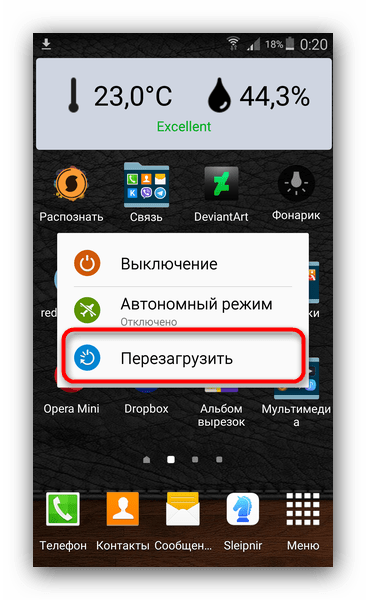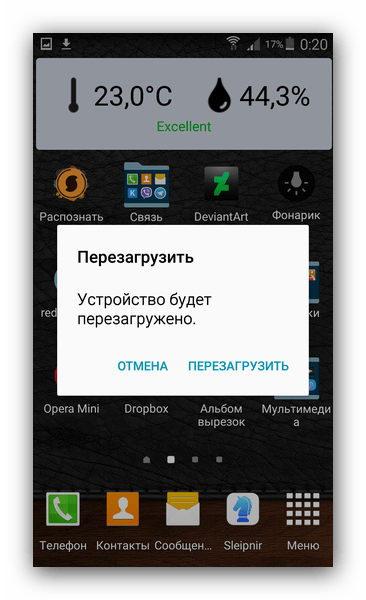- Перезагрузка устройств Samsung под управлением Android
- Перезагрузка телефона или планшета Samsung
- Способ 1: Перезагрузка комбинацией клавиш
- Способ 2: Отключение батареи
- Способ 3: Программная перезагрузка
- Как перезагрузить телефон, даже если не работает кнопка включения (Samsung, Redmi, Honor и др.)
- Способы перезагрузки устройства на Android
- Вариант 1
- Вариант 2
- Вариант 3
- Вариант 4
- Вариант 5
- Вариант 6
- Вариант 7
- Вариант 8
- Как перезагрузить планшет на Андроид или Айпад
- Способы перезагрузки Андроид планшетов
- Комбинация клавиш
- Кнопка включения
- Мини кнопка reset
- Долой аккумулятор
- Как перезагрузить Айпад
- Как перезагрузить планшет, если сломаны клавиши и экран
- Через компьютер
- Полная разрядка
- Специальное приложение
Перезагрузка устройств Samsung под управлением Android
Перезагрузка телефона или планшета Samsung
Способов перезагрузить девайс существует несколько. Часть из них подойдет для всех устройств, тогда как другие подойдут для смартфонов/планшетов со съемным аккумулятором. Начнем с универсального способа.
Способ 1: Перезагрузка комбинацией клавиш
Такой метод совершения ребута устройства подходит для большинства аппаратов Samsung.
- Возьмите зависший аппарат в руки и зажмите клавиши «Volume Down» и «Питание».
Способ практичный и безотказный, и самое главное, единственный подходящий устройствам с несъемной батареей.
Способ 2: Отключение батареи
Как понятно из названия, этот способ предназначен для девайсов, на которых пользователь может самостоятельно снять крышку и вынуть аккумулятор. Это делается так.
- Переверните устройство экраном вниз и найдите паз, зацепившись за который можно отщелкнуть часть крышки. Например, на модели J5 2016 этот паз расположен вот так.
Этот вариант гарантированно перезагружает девайс, но он не подходит для устройства, корпус которого представляет единое целое.
Способ 3: Программная перезагрузка
Такой метод soft reset применим в случае, когда устройство не зависло, а всего лишь начало тормозить (приложения открываются с задержкой, пропала плавность, замедленная реакция на касания и т. д.).
- При включенном экране зажмите на 1-2 секунды клавишу питания до появления всплывающего меню. В этом меню выберите пункт «Перезагрузка».
Появится предупреждение, в котором следует нажать «Перезагрузить».
Устройство перезагрузится, и после полной загрузки (занимает в среднем минуту) будет доступно для дальнейшего использования.
Естественно, при зависшем устройстве сделать программный ребут, скорее всего, не получится.
Подытожим: процесс перезагрузки смартфона или планшета Samsung довольно прост, и с ним способен справиться даже начинающий пользователь.
Помимо этой статьи, на сайте еще 12473 инструкций.
Добавьте сайт Lumpics.ru в закладки (CTRL+D) и мы точно еще пригодимся вам.
Отблагодарите автора, поделитесь статьей в социальных сетях.
Источник
Как перезагрузить телефон, даже если не работает кнопка включения (Samsung, Redmi, Honor и др.)

При появлении на телефоне разного рода ошибок, его сбоях, зависаниях — одной из первых рекомендаций явл. перезагрузка . Всё бы ничего, но обычным способом далеко не всегда удается это сделать. 👀
Причем, характер проблемы может быть весьма различным (от простого притормаживания, до «потухшего» экрана. ), и зависеть от многих факторов: текущих приложений, модели устройства, его прошивки, и пр.
Разумеется, в этой заметке (ниже) я рассмотрю несколько альтернативных способов, как можно «заставить» телефон уйти на перезагрузку.
Отмечу, что эта «небольшая инструкция» будет универсальной, и актуальна для телефонов разных марок: Samsung, Redmi, Honor и пр.
Теперь, после предисловия, ближе к теме. 👌
Способы перезагрузки устройства на Android
Вариант 1
Не многие знают, что кнопка включения не только позволяет вызвать сервисное меню на Android (с возможностью выключения или перезагрузки аппарата) — но и отправить телефон на принудительную перезагрузку. Т.е. аппарат выключится и включится снова без всяких доп. вопросов и меню!
Разумеется, чтобы эта опция сработала — кнопку включения нужно держать не менее 10-20 сек. (в редких случаях до 40 сек.). Причем, держать ее нужно даже в том случае, если у вас появилось меню (как у меня на фото ниже 👇).
Зажать кнопку питания на 10-20 сек. (Телефон Honor)
Вариант 2
На некоторых аппаратах первый вариант (👆) может не сработать. В этом случае стоит попробовать зажать кнопку включения одновременно с кнопкой уменьшения громкости, и подождать 20-30 сек.!
Примечание! Также на ряде аппаратов от Samsung может работать сочетание: кнопка вкл. + кнопка увел. громкости.
Зажать одновременно кнопку вкл. + уменьшение громкости
Вариант 3
Обратите внимание, что на определенных прошивках телефонов в меню «Общих настроек» («Обслуживания устройства») — есть спец. опции для перезагрузки устройства (👇). Например, можно установить таймер и телефон без всяких «кнопок» выключится и включится вновь.
Примечание : разумеется, данный способ актуален, если у вас телефон хоть как-то работает (а не «мертво» висит).
Автоматическая перезагрузка / раздел «Сброс» на Андроид / Samsung Galaxy / (Redmi)
Вариант 4
На некоторых аппаратах (например, Sony) вынесена отдельная кнопка «Reset» (иногда ее маркируют как «Power»).
Если ее нажать однократно булавкой/карандашом — телефон/планшет уйдет на перезагрузку* (если зажать на неск. секунд — произойдёт не только перезагрузка, но и сброс настроек).
Чаще всего эту кнопку можно найти рядом с портом MicroUSB, слотом под SIM-карту.
Кнопка Reset (аппарат Sony Xperia Z3)
Вариант 5
Если у вашего аппарата съемная батарея — то, как вариант, для выключения телефона можно просто вынуть ее на несколько секунд.
Правда, это не совсем перезагрузка, т.к. аппарат просто выключится. А если у вас кнопка вкл. не работает (от слова совсем) — то включить аппарат может и не получиться. 👀
Вынуть батарею из устройства
Кстати, для телефонов с несъемным аккумулятором есть тоже выход: аккуратно поддеть и приподнять заднюю крышку.
Далее отключить аккумулятор от системной платы (на время). Важно : этот способ для неподготовленного пользователя — крайне опасный, телефон легко можно убить окончательно!
Вариант 6
В Play Market можно найти спец. приложения, позволяющие перезагружать смартфон одним кликом по экрану. Например, можно порекомендовать следующее ПО: Fast Reboot, Power Menu, Smart Menu и пр.
В общем-то, все эти приложения достаточно легко найти, вбив нужный запрос в Play Market.
Примечание : для большинства из них требуются Root-права.
Play Market — поиск приложения для перезагрузки
Кстати, у ряда подобного ПО меню на англ. языке. Для нашей текущей задачи требуется простая перезагрузка (без сброса параметров) — обычно это пункт «Reboot» (👇).
Вариант 7
Перезагрузить аппарат можно также через меню «Recovery» . Правда, этот вариант большинству пользователей (я предполагаю) не так будет полезен в рамках этой заметки, т.к. для вызова «Recovery» — аппарат нужно выключить (ссылочка на всякий случай ниже) .
Как открыть меню Recovery для перезагрузки смартфона — инструкция
Recovery Menu на аппарате от Samsung
Вариант 8
Самый банальный вариант (думал, стоит ли его включать вообще в заметку?) — просто посадить батарею , запустив на телефоне какую-нибудь «прожорливую» игру (или просто оставив его без подзарядки на некоторое время).
Источник
Как перезагрузить планшет на Андроид или Айпад
Ни одно мобильное устройство не имеет 100% защиты от различных сбоев и замедления скорости работы. Именно поэтому сегодня я расскажу о том, как перезагрузить планшет.
Причем подобное не зависит от бренда, будь то Apple, Acer, Prestigio, Ирбис, наш российский Explay, сверхпопулярный Samsung Galaxy Таб или любая другая модель. Не имеет значения цена и престижность аппарата.
К счастью, в 90% случаев помогает очень простое и доступное каждому действие — перезагрузка девайса.
Способы перезагрузки Андроид планшетов
Перезагрузка планшета представляет собой выключение и автоматическое включение мобильного устройства. Все фоновые процессы останавливаются, приложения закрываются, нагрузка снижается.
После активации планшетный компьютер зачастую работает быстрее и в целом лучше, чем до перезагрузки. Особенно это актуально в случае с устаревшими или слабыми аппаратами.
Комбинация клавиш
Можно перезагрузить планшет перейдя в меню восстановления. Так как это аппаратная функция, она приоритетнее всех других.
Даже если планшетный компьютер завис, комбинация клавиш, приводящая к Recovery Mode, скорее всего приведет к открытию текстового меню. Но обо всем по порядку.
Сначала необходимо перейти в режим восстановления. Для этого надо нажать и удерживать кнопку питания и кнопку уменьшения громкости.
Конкретная комбинация клавиш может отличаться в зависимости бренда и модели планшетного компьютера. Если вы не уверены, какие именно кнопки нажимать, погуглите, как именно нужно входить в Recovery Mode на вашем устройстве.
Отобразится текстовое меню. В нем не работает сенсорный экран, поэтому управление осуществляется через ползунок громкости для выбора пункта, и через кнопку питания для выбора действия. Чтобы перезапустить аппарат, надо выбрать функцию “reset system now”.
Кнопка включения
Самый простой и стандартный способ — перезагрузка через кнопку питания. Это возможно, когда аппарат исправен, и сама клавиша активна, а не запала или испортилась.
Все, что нужно сделать, это удерживать кнопку питания пару секунд, дождавшись появления панели с выбором. Здесь останется тапнуть на надпись “Перезагрузить”.
Если мобильное устройство зависло, этот метод все равно может сработать. Но придется просто удерживать кнопку питания до тех пор, пока аппарат не выключится. Он не будет включаться автоматически, поэтому нужно будет активировать его, удерживая клавишу включения.
Мини кнопка reset
На большинстве мобильных устройств под управлением операционной системы Android присутствует маленькая кнопка Reset, которая находится в узком отверстии. Она специально расположена в таком месте, чтобы нажать на нее было невозможно.
Предназначение мини кнопки Ресет в том, чтобы осуществлять перезагрузку девайса экстренно, буквально вырубая питание гаджета, из-за чего он выключится вне зависимости от серьезности ошибки, из-за которой завис.
Как найти кнопку Ресет и взаимодействовать с ней:
- Снять с Android-планшета чехлы или бамперы.
- Найти небольшое отверстие, напротив которого написано “Reset”. Зачастую надпись стирается, поэтому просто ищите узкое отверстие. Обычно оно расположено неподалеку от разъема для зарядного устройства.
- Возьмите иголку и вставьте ее в отверстие Ресет до упора. Нужно нажать иголкой кнопку, удерживая несколько секунд до тех пор, пока аппарат не выключится.
Вскоре после выключения планшетник включится автоматически.
Некоторые производители изъяли эту спрятанную кнопку в новых мобильных устройствах, так как она портит дизайн.
Долой аккумулятор
Довольно грубый и прямолинейный метод выключения — вытащить аккумулятор. К сожалению, для современных планшетных компьютеров он не подходит, потому что в них цельный корпус, крышку с которого можно снять лишь разбирая гаджет.
Тем не менее у многих владельцев мобильных устройств под управлением операционной системы Android есть старые планшеты, крышка с которых снимается легко. В таком случае надо вытащить аккумулятор, из-за чего гаджет отключится.
Останется лишь вставить батарею обратно и включить планшетник. Метод великолепно подходит, когда гаджет зависает из-за программных и операционных сбоев.
Как перезагрузить Айпад
Способы перезагрузки Андроид-устройств не подходят для продукции Эпл. Например, на Айпадах никогда не было и не будет отверстия Ресет или возможности снять аккумулятор даже на старых устройствах.
Существует лишь одна инструкция для iPad по перезагрузке:
- удерживать кнопку питания;
- в отобразившейся панели выбрать выключение;
- включчить Айпад.
Такие варианты как перепрошивка или ресет через iTunes я не буду рассматривать, так как это больше про переустановку операционной системы или для решения софтовых проблем, а не про перезагрузку.
Как перезагрузить планшет, если сломаны клавиши и экран
Пользователи со сломанными планшетами заходят в тупик, когда их аппарат зависает и нуждается в перезагрузке, но дисплей и физические кнопки сломаны. В подобной ситуации перезапустить гаджет через комбинации клавиш и кнопку включения не получится.
Можно вытащить аккумулятор или использовать мини кнопку Ресет. Кроме этого, есть еще 3 способа для перезагрузки планшетника при сломанных клавишах и экране.
Через компьютер
Подсоединив зависший планшет к компьютеру, можно не только перезагрузить его, но и решить некоторые софтовые проблемы. Существуют различные программы для исправления неполадок, я использую RegawMOD Rebooter.
Необходимо загрузить программное обеспечение из интернета и установить его, после чего подключить планшетник к компьютеру и взаимодействовать с ним через RegawMOD Rebooter.
Я рекомендую сначала просканировать аппарат на системные ошибки и исправить их, если таковые будут найдены. После этого можно выбрать функцию перезагрузки, нажав на Reboot.
Полная разрядка
Если полностью разрядить планшетный компьютер, он выключится из-за нехватки энергии. При этом если кнопка питания сломана, вы не сможете включить аппарат даже когда зарядите его. Поэтому этот метод сложно назвать эффективным.
Ну а чтобы быстрее разрядить гаджет, держите экран включенным даже когда планшетник завис. Чаще всего касание дисплея будет активировать его подсветку даже при возникновении ошибки.
Специальное приложение
Бывают ситуации, когда требуется перезапустить планшетный компьютер, у которого не работают кнопки, но в остальным никаких проблем и серьезных сбоев нет.
Поэтому утилита, вызывающая меню через которое можно выключить и перезагрузить гаджет, будет очень полезна. Данное приложение называется Power Button Menu и загружается бесплатно из официального магазина Плей Маркет.
Это все основные способы для того как перезагрузить планшет. Я рекомендую в первую очередь пробовать стандартные варианты с кнопкой питания, и только если это не помогает, переходить к другим способам.
Чтобы не приводить мобильное устройство к положению, когда требуется перезагрузка, внимательно относитесь к скачиваемым программам. Старайтесь не устанавливать приложения из ненадежных источников, пользуясь только Play Market.
Источник